Git è uno strumento essenziale per gli sviluppatori, poiché fornisce un framework robusto per tenere traccia delle modifiche nel codice sorgente durante lo sviluppo del software. Il suo sistema di controllo della versione distribuito facilita il lavoro collaborativo, consentendo a più sviluppatori di lavorare su un progetto contemporaneamente senza il rischio di modifiche contrastanti. Con Git puoi ampliare, sperimentare e unire facilmente funzionalità completate, migliorando l'efficienza complessiva dei flussi di lavoro di sviluppo.
Ecco una rapida panoramica delle funzionalità principali di Git:
- Gestione efficiente di grandi progetti
- Autenticazione crittografica della storia
- Funzionalità flessibili di ramificazione e fusione
- Modello di repository decentralizzato
- Supporta lo sviluppo non lineare
- Scalabile per progetti e team di grandi dimensioni
- Funzionalità complete di backup e ripristino
- Facilita la collaborazione e la condivisione del codice tra gli sviluppatori
Comprendere queste funzionalità ti aiuterà ad apprezzare la potenza e la flessibilità di Git mentre passi all'installazione sul tuo sistema Fedora. Ora tuffiamoci nel processo tecnico di installazione di Git su Fedora 40 o 39.
Aggiorna i pacchetti del sistema Fedora prima dell'installazione di Git
Innanzitutto, aggiorna il tuo sistema per assicurarti che tutti i pacchetti esistenti siano aggiornati.
sudo dnf upgrade --refreshSeleziona il metodo di installazione Git
Installa Git tramite il comando DNF
Fedora, per impostazione predefinita, mantiene una versione aggiornata di Git. Ciò rende il processo di installazione semplice. Per installare Git utilizzando il gestore pacchetti DNF, esegui il seguente comando:
sudo dnf install gitInstalla Git tramite sorgente
Compilare dal codice sorgente è la soluzione per coloro che richiedono una versione specifica di Git che non è disponibile tramite il gestore pacchetti DNF o desiderano installare Git con configurazioni personalizzate.
Inizia visitando il funzionario Pagina di rilascio del sito Web Git. Ciò ti consentirà di identificare l'ultima versione stabile o di individuare una versione specifica che stai cercando. Una volta scelta la versione desiderata, puoi scaricare il codice sorgente utilizzando il file comando wget nel terminale:
wget https://github.com/git/git/archive/refs/tags/v2.42.0.tar.gzNota: Per favore non copiare il comando precedente; è solo un esempio. Git rilascia frequentemente nuove versioni, quindi controllare regolarmente il sito Web ufficiale è essenziale per mantenere aggiornata la tua installazione Git.
Dopo il download estraete il codice sorgente con il comando tar:
tar -xzf v2.42.0.tar.gzQuindi, cambia la directory in quella contenente la fonte estratta:
cd git-2.42.0Prima di immergersi nella compilazione, è essenziale installare gli strumenti di sviluppo necessari. Questi strumenti garantiscono la presenza delle dipendenze più richieste:
sudo dnf groupinstall "Development Tools"Tuttavia, il pacchetto di strumenti di sviluppo standard potrebbe non includere alcune dipendenze. Per installarli, utilizzare:
sudo dnf install libcurl-devel expat-develCon i prerequisiti impostati, ora puoi configurare lo script. Esegui il make comando:
make prefix=/usr/local allPer finalizzare l'installazione di Git, eseguire:
sudo make prefix=/usr/local installPer verificare la corretta installazione e controllare la versione di Git che hai installato, utilizza:
git --version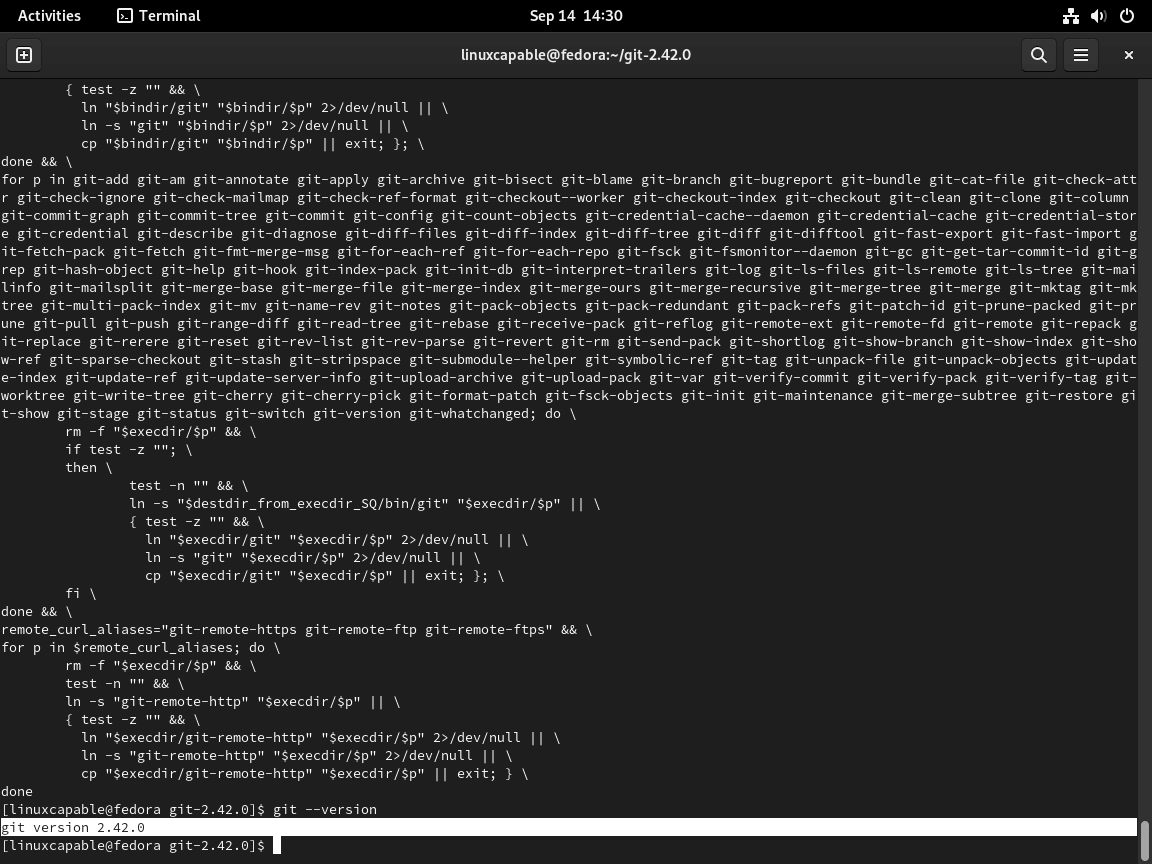
Comandi Git di base
Le parti seguenti copriranno alcune configurazioni e comandi tipici utilizzati quotidianamente dagli utenti GIT. Questa non è la lista completa; GIT ha molti comandi e configurazioni, ma gli utenti più nuovi potrebbero trovare utili alcuni esempi. Per gli utenti che cercano opzioni di requisiti o utilizzo più avanzati, controllerei la documentazione di Git per ulteriori informazioni a lungo termine.
GIT Aggiungi utente
Dopo l'installazione, è necessario configurare le impostazioni standard come nomi ed e-mail, principalmente attorno ai messaggi git commit. Questo è piuttosto semplice, come spiegherà il tutorial di seguito.
Il primo passo è fornire il tuo nome, che verrà impostato a livello globale.
git config --global user.name "YOUR NAME"Successivamente, seleziona la tua email; questo può essere falso se preferisci.
git config --global user.email "YOUR EMAIL"GIT Crea directory
Innanzitutto, crea una directory per gli utenti che desiderano creare una nuova directory esclusivamente per GIT.
mkdir example-directory -pSuccessivamente, vai alla directory.
cd example-directory -pIl compito successivo è utilizzare il comando di inizializzazione e questo creerà un file hidden Directory .git per archiviare la configurazione, la cronologia e così via.
git initVedrai un output del terminale che indica lo stato della directory in fase di inizializzazione e potrai inoltre vedere il contenuto utilizzando il seguente comando.
ls -a .gitStampa i dettagli GIT CONFIG
Per confermare gli utenti e i dettagli della configurazione GIT, utilizzare il comando config –list
git config --listSe non diversamente specificato, Git memorizza i dettagli nel file ~/.gitconfig. Puoi rivedere ciò che è attualmente memorizzato utilizzando il comando cat.
cat ~/.gitconfigIl comando sudo con il comando git config imposterà due nomi utente ed e-mail separati.
Archiviare le credenziali GIT
Puoi abilitare la cache dell'assistente credenziali per gli utenti che desiderano archiviare i dettagli dell'autorizzazione utilizzando quanto segue.
git config --global credential.helper cacheSe è necessario utilizzare l'assistente credenziali, si consiglia di memorizzare nella cache solo per un periodo di tempo limitato per una maggiore sicurezza. Ad esempio, se oggi lavorerai utilizzando GIT da 1 a 4 ore ma non lo toccherai per alcune settimane, imposta la scadenza su 5 ore.
git config --global credential.helper "cache --timeout=18000"Dopo 5 ore, le credenziali verranno eliminate, proteggendo il tuo GIT.
Controlla lo stato GIT della directory
Per visualizzare lo stato di un repository GIT, puoi utilizzare il seguente comando git status:
git statusSebbene il comando precedente aiuti a fornire lo stato GIT, puoi anche elencare tutti i comandi e sottocomandi git.
Connetti il repository GIT remoto
Per gli utenti che necessitano di lavorare con i telecomandi GIT per sincronizzare e scaricare/caricare modifiche, sarà necessario collegare GIT. Questo può essere fatto usando il comando git remote:
git remote add origin remote-repository-linkApplica modifiche GIT
Una volta completate le modifiche nella directory GIT e desideri sincronizzarla per inviarla al repository remoto, utilizza il seguente comando git commit:
git commit -m "git message changelog"Nota: il -m “git message change” è il messaggio che appare nel changelog.
Invia modifiche GIT
Per inviare o inviare modifiche al repository remoto a SYNC in entrambe le versioni, utilizzare il seguente comando git push:
git push origin masterEstrai modifiche GIT
In alternativa, per eseguire il pull o ottenere modifiche dal repository remoto a SYNC in entrambe le versioni, utilizzare il seguente comando git pull:
git pull origin masterComandi e suggerimenti aggiuntivi
Aggiorna Git
Per gli aggiornamenti a GIT, saranno inclusi nei pacchetti di sistema standard quando hai installato git-core con il gestore pacchetti DNF. Utilizzare il comando seguente per aggiornare e aggiornare.
sudo dnf update --refreshRimuovi Git
Comando del metodo DNF Git Remove
Se hai installato Git utilizzando il gestore pacchetti DNF, disinstallarlo è semplice. Esegui il seguente comando:
sudo dnf remove gitQuesto comando richiederà al gestore pacchetti DNF di individuare e disinstallare Git e i file associati dal tuo sistema Fedora.
Metodo di rimozione della versione Git compilata
Se hai installato Git dal sorgente, il processo di rimozione richiede un intervento manuale poiché non viene fornito alcun programma di disinstallazione diretto. Ecco come puoi procedere:
Individuare la directory di installazione:
Se hai seguito il processo di installazione standard, è probabile che siano presenti i file binari di Git /usr/local/bin. Puoi verificarlo con il terminale, quale comando:
which gitRimuovere i binari:
Una volta identificata la directory di installazione, puoi rimuovere manualmente i binari Git:
sudo rm -f /usr/local/bin/git
sudo rm -f /usr/local/bin/git-*Rimuovere le directory associate:
Inoltre, potresti voler rimuovere altre directory associate a Git:
sudo rm -rf /usr/local/libexec/git-coreDopo aver completato i passaggi precedenti per entrambi i metodi, Git dovrebbe essere rimosso con successo dal tuo sistema Fedora. Per verificare la rimozione è possibile eseguire:
git --versionSe Git è stato rimosso, questo comando dovrebbe restituire un errore che indica che Git non è stato trovato.
Conclusione
Abbiamo seguito i passaggi per installare Git su Fedora Linux utilizzando il gestore pacchetti DNF o compilando il codice sorgente. Padroneggiare Git amplificherà la tua efficienza di codifica, migliorerà la collaborazione e semplificherà il tuo processo di sviluppo. Man mano che ti senti più a tuo agio, ricorda di esplorare le funzionalità avanzate di Git. Quindi, tuffati, sperimenta la tua nuova configurazione Git e guarda come trasforma il tuo flusso di lavoro di codifica!
Collegamenti utili e pertinenti
Ecco alcuni link preziosi relativi all'utilizzo di Git:
- Sito ufficiale di Git: visita il sito Web ufficiale di Git per informazioni sul sistema di controllo della versione, sulle sue funzionalità e sulle opzioni di download.
- Rilasci Git su GitHub: esplora le ultime versioni di Git su GitHub per scaricare le versioni più recenti e visualizzare le note sulla versione.
- Documentazione Git: accedi alla documentazione completa per guide dettagliate sull'utilizzo e sulla configurazione di Git.
- Comunità Git: unisciti alla community Git per connetterti con altri utenti, partecipare alle discussioni e trovare supporto.
- Guida rapida di Fedora Git: controlla la guida di riferimento rapido di Fedora Git per suggerimenti e istruzioni sull'uso di Git con Fedora.
